在Adobe Photoshop(简称PS)这一强大的图像处理软件中,样式面板是设计师们常用的一个功能区域,它允许用户快速应用预设的图形样式到图层上,极大地提高了设计效率与创意实现。那么,如何在Photoshop中找到并使用样式面板呢?以下是详细步骤:
#### 1. **直接访问样式面板**
- **窗口菜单**:首先,打开你的Photoshop软件,并确保有一个或多个图层在你的工作区中。然后,点击顶部菜单栏中的“窗口”选项。
- **样式选项**:在“窗口”下拉菜单中,向下滚动直到找到“样式”选项并点击它。如果之前从未打开过样式面板,它可能会默认在屏幕的一侧展开,显示一系列预设的样式效果。
#### 2. **自定义工作区**
- **调整面板位置**:样式面板打开后,你可以通过拖动其标题栏来移动它到屏幕上的任何位置,或者将其停靠在Photoshop界面的边缘以节省空间。
- **添加到常用面板**:如果你发现经常需要使用样式面板,可以将其添加到你的自定义工作区中。通过拖动样式面板的标题栏到工具栏的空白区域或已存在的面板组中,可以实现这一点。
#### 3. **使用样式**
- **浏览与选择**:在样式面板中,你可以浏览Photoshop提供的各种预设样式,包括阴影、发光、浮雕等多种效果。只需点击你想要的样式,它就会立即应用到当前选中的图层上。
- **创建与保存**:除了使用预设样式外,你还可以根据自己的需求创建新的样式。通过调整图层的各种效果设置,然后点击样式面板底部的“新建样式”按钮,即可保存你的自定义样式,供日后重复使用。
通过以上步骤,你可以轻松地在Photoshop中找到并使用样式面板,为你的设计作品增添更多专业与个性化的元素。